
WhatsApp позволяет использовать один аккаунт на нескольких устройствах благодаря функции «Связанные устройства». Это решение стало доступно для всех пользователей начиная с версии 2.23.1.76 и работает как на Android, так и на iOS. Подключение нового устройства не требует повторной установки приложения или выхода с основного аккаунта.
Для подключения потребуется доступ к основному телефону с активной сессией WhatsApp. На втором устройстве нужно открыть приложение WhatsApp (или web-версию на компьютере), выбрать опцию “Связать устройство”, а затем отсканировать QR-код с экрана с помощью основного устройства: Настройки → Связанные устройства → Привязать устройство. После сканирования все чаты и медиа синхронизируются автоматически, при этом сообщения остаются зашифрованными сквозным шифрованием.
Одновременно можно подключить до четырех дополнительных устройств. Важно: если основной смартфон не подключается к интернету более 14 дней, все сессии на других устройствах автоматически завершатся. Удалить доступ можно вручную – в разделе “Связанные устройства” отображается список всех активных сессий с возможностью удаления любого из них.
Ограничения: невозможно использовать один и тот же номер WhatsApp на двух смартфонах в обычном режиме без функции «Связанные устройства». Также не поддерживается одновременное использование аккаунта на двух телефонах с SIM-картой (например, при переносе номера). Для временного доступа лучше использовать WhatsApp Web или десктопную версию.
Подключение второго устройства через функцию «Связанные устройства»
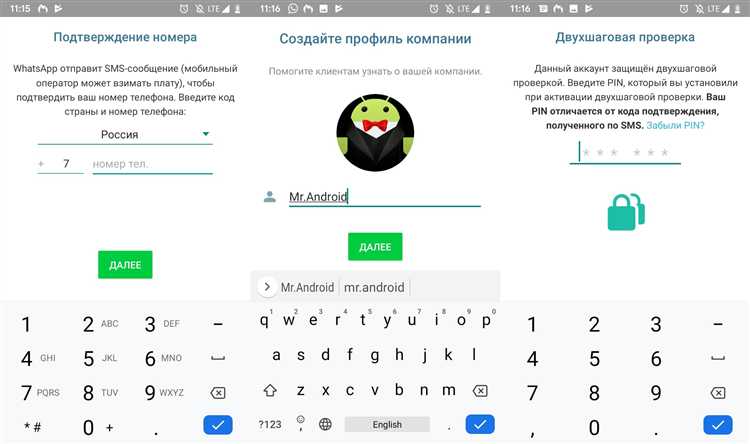
Для активации функции «Связанные устройства» откройте WhatsApp на основном смартфоне. Перейдите в меню «Настройки», затем выберите «Связанные устройства» и нажмите «Привязать устройство».
На втором устройстве откройте браузер и перейдите на web.whatsapp.com или установите WhatsApp Desktop. Дождитесь появления QR-кода.
Снова на основном смартфоне наведите камеру на QR-код на экране второго устройства. Сканирование занимает несколько секунд. После успешной аутентификации произойдёт автоматическая синхронизация чатов.
Связанные устройства остаются активными даже при выключенном основном смартфоне, если на нём ранее была установлена интернет-связь. Максимально допустимое количество привязанных устройств – четыре. На каждом сохраняется сквозное шифрование переписки.
Для отключения доступа к второму устройству вернитесь в раздел «Связанные устройства», выберите нужное из списка и нажмите «Выйти». Это немедленно завершит сеанс и удалит доступ.
Использование WhatsApp Web на компьютере без необходимости сканирования QR-кода каждый раз
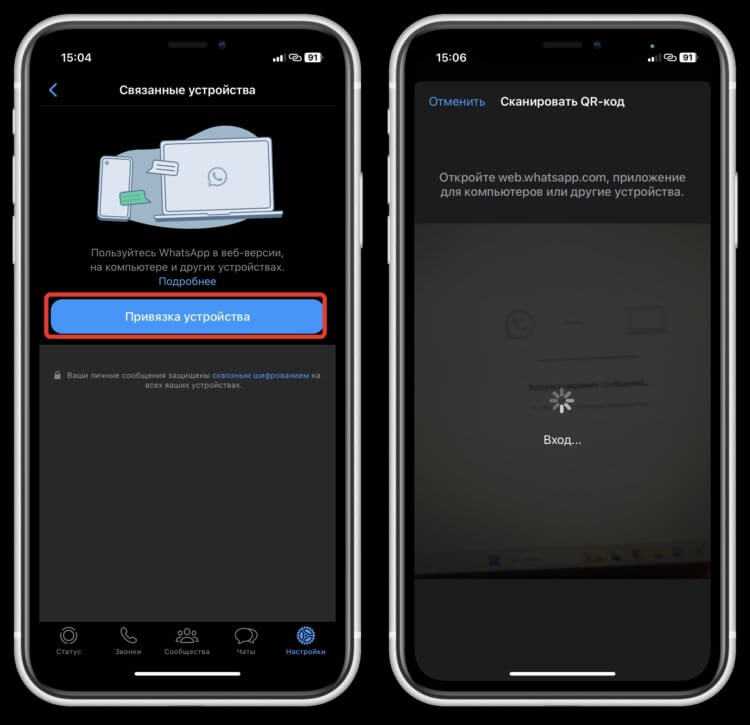
После первого сканирования QR-кода при входе в WhatsApp Web браузер может сохранить авторизацию, если активированы определённые настройки. Для этого необходимо установить флажок «Оставаться в системе» при сканировании кода со смартфона. Без этой опции сессия завершится при закрытии вкладки или выходе из браузера.
Чтобы избежать повторного входа, убедитесь, что в браузере включено сохранение куки-файлов, а режим инкогнито не используется. WhatsApp Web не сохраняет данные в приватном режиме, и сессия автоматически сбрасывается при закрытии окна.
Не очищайте историю браузера, куки и данные сайтов вручную. Эти действия приведут к разрыву текущей авторизации. Также отключите любые расширения, автоматически удаляющие кеш или куки, такие как Privacy Badger или Ghostery.
При использовании рабочего компьютера настройте автоматическую блокировку экрана и задайте надёжный пароль входа, чтобы исключить несанкционированный доступ к WhatsApp Web без выхода из аккаунта.
Если используется корпоративный прокси или VPN, они могут сбрасывать сессию, имитируя новое подключение. В этом случае стабильный доступ без повторного сканирования возможен только при постоянной конфигурации сети.
WhatsApp Web позволяет оставаться в системе на неопределённый срок, но сессия будет сброшена, если смартфон отключён от интернета, выключен или с него выполнен выход вручную через настройки привязанных устройств.
Вход в WhatsApp с нового телефона без потери чатов
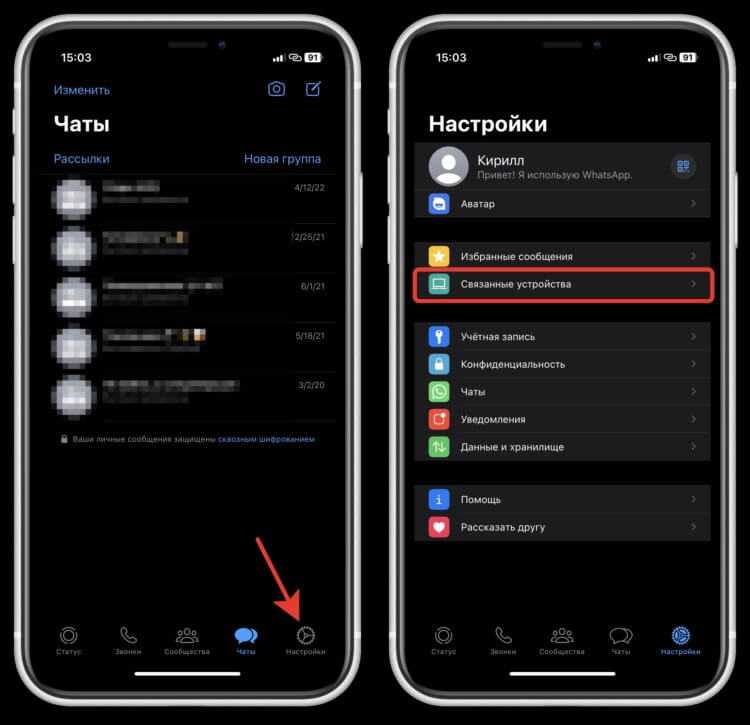
Перед переносом убедитесь, что на старом устройстве выполнено резервное копирование чатов. Откройте WhatsApp, перейдите в Настройки → Чаты → Резервное копирование и нажмите «Создать копию». Для Android резервная копия сохраняется в Google Диск, для iPhone – в iCloud. Убедитесь, что аккаунт Google или Apple активен и привязан к номеру телефона, используемому в WhatsApp.
На новом устройстве установите WhatsApp из официального магазина приложений. После ввода номера телефона и подтверждения кода, приложение автоматически предложит восстановить резервную копию. Нажмите «Восстановить» и дождитесь окончания процесса. Не прерывайте соединение с интернетом и не выходите из приложения.
Если вы сменили платформу (например, с iPhone на Android), используйте встроенный инструмент переноса. На Android 12 и выше откройте WhatsApp, выберите Настройки → Чаты → Перенос чатов с iPhone. Подключите оба устройства кабелем и следуйте пошаговой инструкции. На iPhone требуется установить приложение «Перенос на Android».
После входа убедитесь, что все сообщения восстановлены. Медиафайлы подгружаются постепенно при наличии интернета. Чтобы избежать потери новых чатов, включите автоматическое резервное копирование в настройках и выберите подходящий график (ежедневно или еженедельно).
Как одновременно использовать WhatsApp на телефоне и планшете
Для одновременного использования WhatsApp на телефоне и планшете необходимо воспользоваться функцией «Связанные устройства». Эта возможность доступна в официальной версии мессенджера и не требует установки стороннего ПО.
Следуйте инструкции:
- Откройте WhatsApp на телефоне.
- Перейдите в меню Настройки → Связанные устройства.
- Нажмите Привязать устройство.
- На планшете откройте браузер и перейдите по адресу web.whatsapp.com.
- Отсканируйте QR-код, отображённый на экране планшета, с помощью камеры телефона.
После сканирования WhatsApp будет работать на планшете как независимое устройство. Подключение сохраняется даже при выключенном телефоне, при условии периодической синхронизации (не реже одного раза в 14 дней).
Функция поддерживает до четырёх дополнительных устройств одновременно. Все сообщения синхронизируются с шифрованием, история чатов доступна на каждом подключённом устройстве.
Для выхода из аккаунта на планшете выполните на телефоне: Настройки → Связанные устройства → выберите планшет → Отключить.
Проверка и управление списком подключённых устройств в настройках WhatsApp
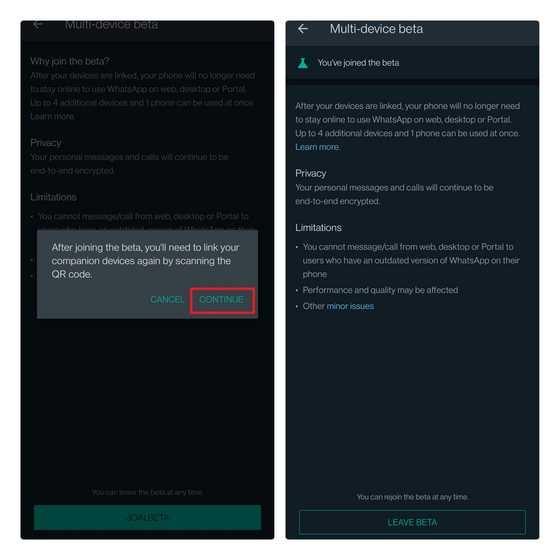
Для просмотра и управления всеми устройствами, с которых был выполнен вход в ваш аккаунт WhatsApp, выполните следующие действия:
- Откройте WhatsApp на основном устройстве (смартфоне).
- Нажмите на значок меню (три точки в правом верхнем углу) и выберите «Связанные устройства».
- На экране отобразится список всех активных сеансов – каждое устройство будет обозначено типом (например, Windows, macOS, Chrome) и последней активностью.
Если вы обнаружили неизвестное устройство или подозрительную активность, немедленно завершите сессию:
- Нажмите на нужное устройство в списке.
- Выберите «Выйти», чтобы прекратить доступ к аккаунту с этого устройства.
Рекомендуется регулярно проверять список подключений и выходить из неиспользуемых устройств для повышения безопасности. Также следует активировать двухэтапную проверку:
- Перейдите в Настройки → Аккаунт → Двухэтапная проверка.
- Включите функцию и задайте PIN-код, который потребуется при повторной авторизации.
Изменения применяются мгновенно. После выхода из устройства все сообщения и история чатов на нём станут недоступны.
Ограничения и особенности использования WhatsApp на нескольких устройствах
С апреля 2023 года WhatsApp поддерживает одновременное подключение до четырёх дополнительных устройств к одному аккаунту без необходимости постоянного подключения основного телефона. Однако эта функция имеет ряд ограничений, которые важно учитывать.
- На дополнительных устройствах нельзя просматривать или изменять настройки конфиденциальности, например, «кто может видеть мой статус» или «последнее посещение».
- Звонки и видеозвонки работают только на устройствах с поддержкой этой функции, например, на компьютере с установленным десктопным приложением WhatsApp. В веб-версии звонки недоступны.
- Удаление сообщений на одном из устройств не гарантирует их удаление на всех. Это может привести к рассинхронизации истории чатов.
- Сессионные данные, такие как черновики сообщений, не синхронизируются между устройствами. Черновик, созданный на смартфоне, не отобразится на ПК и наоборот.
- Некоторые функции, например, создание и управление сообществами, доступны только на основном устройстве.
Рекомендации по использованию:
- Регулярно проверяйте список подключённых устройств в настройках WhatsApp, чтобы исключить несанкционированный доступ.
- Для стабильной работы мессенджера обновляйте WhatsApp на всех устройствах до последней версии.
- Если вы используете веб-версию, выходите из неё после завершения сессии – это снижает риск утечки данных.
Безопасный выход из аккаунта на другом устройстве
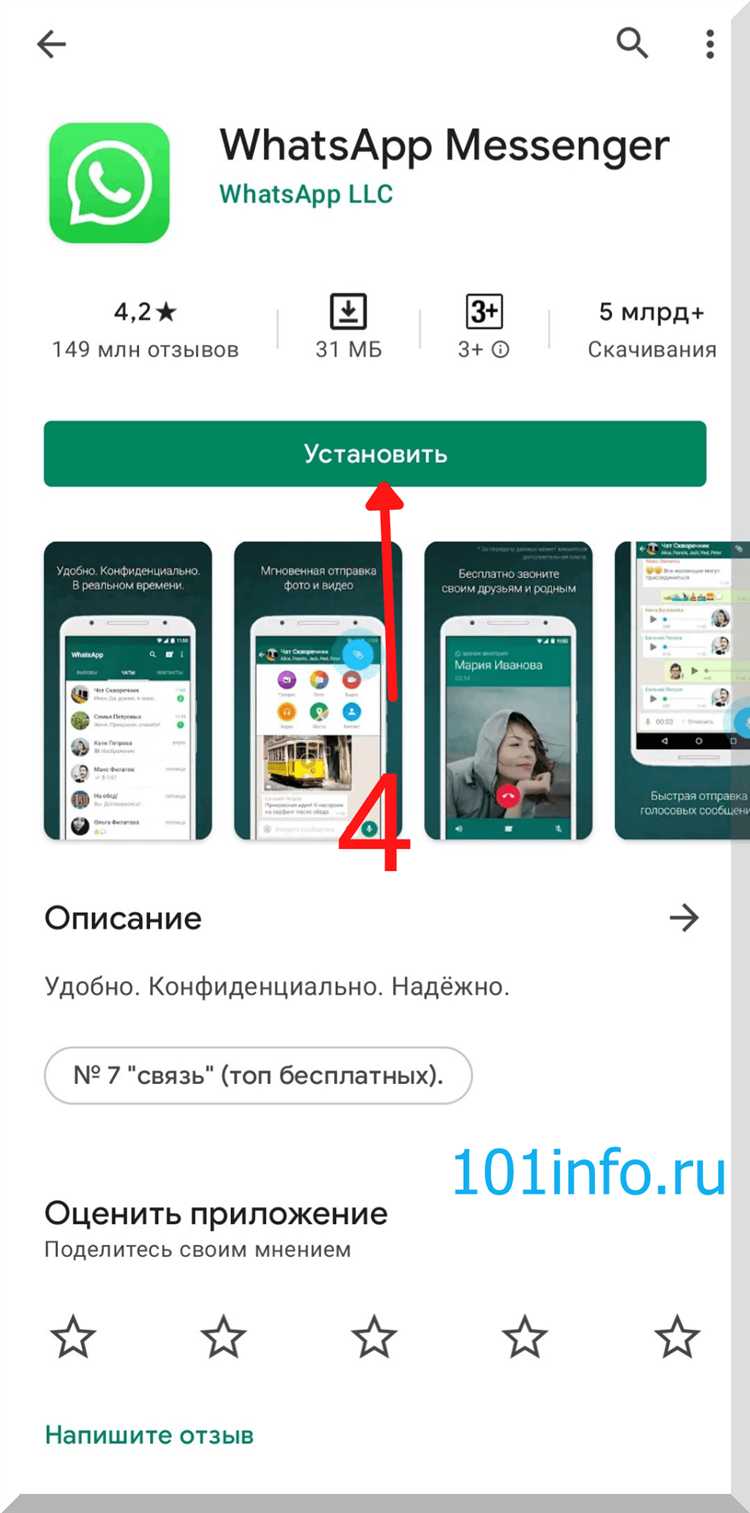
Чтобы удалить доступ к своему аккаунту WhatsApp с другого устройства, откройте приложение на основном телефоне, перейдите в «Настройки» → «Связанные устройства». Здесь отображаются все активные сеансы.
Найдите неизвестное или ненужное устройство в списке и нажмите на него. Выберите «Выйти» для немедленного завершения сессии. После этого устройство потеряет доступ ко всем чатам и файлам, даже если ранее был активен режим многопоточности.
Если у вас нет доступа к основному устройству, воспользуйтесь удалённой переустановкой WhatsApp. Установите приложение на новый телефон, войдите в свою учётную запись и подтвердите вход через SMS-код. Все другие устройства будут автоматически деавторизованы.
Для усиленной защиты активируйте двухэтапную проверку в настройках безопасности. Это предотвратит повторный вход с других устройств без вашего PIN-кода.
Рекомендуется регулярно проверять список связанных устройств и выходить из тех, которыми вы не пользуетесь. Это снижает риск несанкционированного доступа к личной информации.
Вопрос-ответ:
Можно ли открыть один и тот же аккаунт WhatsApp сразу на двух телефонах?
Да, теперь такая возможность появилась. Ранее WhatsApp разрешал использовать аккаунт только на одном телефоне, но с недавних пор стала доступна функция подключения дополнительных устройств, включая второй смартфон. Для этого нужно на основном устройстве зайти в «Настройки» → «Связанные устройства» и отсканировать QR-код с экрана второго телефона, где открыт сайт web.whatsapp.com или установлено приложение. После успешного подключения вы сможете пользоваться одним аккаунтом на двух телефонах параллельно.
Как открыть WhatsApp на компьютере, если телефон недоступен?
Если телефон временно недоступен, например, разрядился или остался дома, а вы уже ранее подключали компьютер к WhatsApp через веб-версию или приложение, то вы сможете продолжить общение на компьютере без постоянного соединения с телефоном. Главное условие — вы должны были хотя бы один раз авторизоваться на этом компьютере через сканирование QR-кода с телефона. Если подключение не было настроено заранее, то без доступа к телефону выполнить первичную авторизацию не получится.
Что делать, если QR-код для входа в WhatsApp Web не сканируется?
Если QR-код не сканируется, попробуйте выполнить несколько действий: убедитесь, что камера на телефоне чистая и работает исправно, проверьте, не размыто ли изображение на экране компьютера, а также увеличьте яркость экрана. Иногда помогает перезапуск браузера или обновление страницы с QR-кодом. Также стоит проверить, есть ли стабильное интернет-соединение на обоих устройствах. Если ничего не помогает, попробуйте воспользоваться другим браузером или другим компьютером.
Можно ли использовать WhatsApp на планшете без SIM-карты?
Да, использовать WhatsApp на планшете без SIM-карты возможно. Если у вас уже есть зарегистрированный номер, вы можете установить WhatsApp на планшет и подключить его как дополнительное устройство, воспользовавшись функцией связки через QR-код. В этом случае приложение будет работать через Wi-Fi, и вы сможете отправлять и получать сообщения так же, как и на основном устройстве. При первом запуске важно выбрать опцию «Связать устройство», а не пытаться регистрировать новый аккаунт.






